Lorsque vous installez Windows 10, il vous guide à travers un processus d’installation. Ce n’est que lorsque vous avez terminé toutes les étapes que vous pouvez utiliser Windows 10.
Microsoft les appelle OOBE ou Out of Box experience dans Windows. Il s’agit de la première expérience de démarrage affectée par les personnalisations d’image et les modules complémentaires logiciels appliqués à l’image de vente au détail Windows.
Dans cet article, nous vous expliquons ce qu’ OOBE.
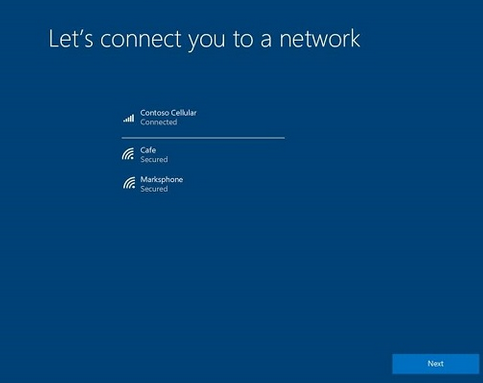
Expérience OOBE ou out-of-box dans Windows 10
OOBE n’est rien d’autre qu’un ensemble de scripts qui doivent être complétés. Il effectue la configuration matérielle et logicielle initiale de l’ordinateur. Le processus de configuration prend également plusieurs choix d’utilisateurs, en particulier parmi les problèmes de confidentialité, les e-mails, la création d’utilisateurs, la connexion à un réseau sans fil, etc.
L’expérience OOBE peut changer avec chaque version de la mise à jour des fonctionnalités de Windows 10, mais elle reste en grande partie la même. Par exemple, vous pouvez utiliser Cortana pour configurer Windows 10. La fonctionnalité a été introduite plus tard dans l’une des mises à jour de fonctionnalités.
Voici une liste de choix que vous devrez faire via l’expérience de configuration OOBE prête à l’emploi lors de la configuration de Windows 10.
-
- Acceptez le contrat de licence.
- Faites des choix pour le pays, la langue et la disposition du clavier.
- Connectez-vous avec un compte Microsoft ou vous pouvez choisir de créer un compte d’administrateur local.
- Choisissez les paramètres de confidentialité pour les fonctionnalités Windows , qui incluent l’emplacement, la reconnaissance vocale, les diagnostics et d’autres paramètres. La plupart d’entre eux sont activés par défaut, mais vous pouvez les désactiver.
- Historique des activités de configuration
- Utiliser la reconnaissance vocale en ligne
- Autoriser l’accès de localisation aux applications Microsoft
- Envoyer les données de diagnostic à l’écran Microsoft
- Configurer l’ expérience de l’encre et de l’écran de saisie
- Obtenez des expériences personnalisées avec un écran de données personnalisé
- Autoriser les applications à utiliser l’ écran d’ identification publicitaire
- Configurer la connexion avec Windows Hello
- Liez votre téléphone et votre PC
- Intégration Office 365
- Trouvez mon appareil.
La dernière partie de la configuration de Windows 10 prendra quelques minutes. Une fois terminé, vous verrez un écran indiquant – Cela ne prendra pas longtemps, Configuration de votre appareil pour le travail .
Attendez qu’il se termine et vous devriez être à l’écran de connexion.
Utilisez le même mot de passe que vous avez utilisé pour créer le compte, et il vous permettra d’entrer dans votre ordinateur.
